Firecoresoft iMade Flipbook 1.0.1 Ứng dụng tạo Flipbook đơn giản
Firecoresoft iMade Flipbook là một ứng dụng chuyên nghiệp cung cấp cho người dùng một cách đơn giản để tạo Flipbook từ các tài liệu PDF của mình. Chỉ với vài bước, họ có thể tạo ra ebook, album, tạp chí, vv và chia sẻ chúng trực tuyến.
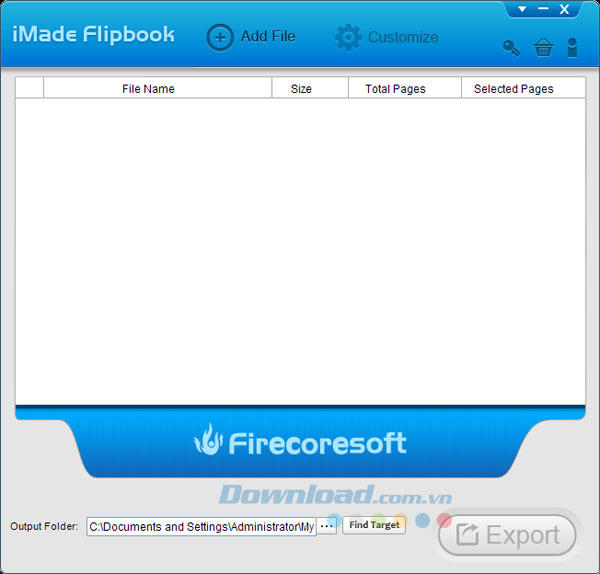
Các tính năng đáng chú ý:
Cung cấp nhiều mẫu Flipbook ấn tượng
Một loạt mẫu Flipbook có sẵn được tích hợp trong phần mềm để người dùng lựa chọn. Bên cạnh đó, họ được phép tùy chỉnh bề ngoài của sách nếu muốn.
Chuyển đổi file PDF sang Flipbook một cách dễ dàng
Với Firecoresoft iMade Flipbook, việc tạo Flipbook Flash 3D chưa bao giờ dễ dàng hơn thế. Nó hỗ trợ cả chế độ chuyển đổi PDF một phần và hàng loạt. Ngay khi tập tin nguồn được nhập, chương trình sẽ tự động chuyển đổi chúng sang Flipbook. Một điểm đáng chú ý đó là sau khi hoàn tất chuyển đổi, tất cả yếu tố ban đầu như: văn bản, hình ảnh, siêu liên kết, vv vẫn được giữ nguyên.
Tải Flash Flipbook lên web để thoải mái chia sẻ
Firecoresoft iMade Flipbook cho phép người dùng tạo sách ebook dựa trên flash với nhiều hiệu ứng tuyệt vời. Trong khi đó, nó cũng tạo ra một mã nhúng HTML và file .swf. Nói cách khác, với sách ebook, catalog và tạp chí có chất lượng cao, người dùng có thể tải chúng lên web, blog hay SNS giống như Tumblr để dễ dàng chia sẻ.
Giao diện trực quan và thao tác đơn giản
Nhờ đi kèm với một giao diện người dùng trực quan, chương trình tạo Flipbook mạnh mẽ này rất dễ sử dụng. Ngay cả khi bạn không phải là một lập trình viên chuyên nghiệp với nhiều kỹ năng thì vẫn có thể tạo sách Flipbook , catalog, tạp chí, vv một cách đơn giản.
Hỗ trợ chuyển đổi hàng loạt
Chương trình này hỗ trợ chuyển đổi nhiều file PDF cùng một lúc, nhờ đó giúp nó trở thành một công cụ tạo Flipbook hiệu quả.
Tự động cập nhật
Phần mềm này sẽ liên tục theo dõi các phiên bản mới nhất và tự động cập nhật nó.
Hỗ trợ kỹ thuật miễn phí
Người dùng sẽ có cơ hội tận hưởng một dịch vụ hỗ trợ kỹ thuật chuyên nghiệp mà không cần phải trả bất cứ chi phí nào.
Yêu cầu hệ thống:
- Bộ xử lý: Intel hoặc AMD
- Tốc độ xử lý: 1 GHz
- Dung lượng bộ nhớ RAM: 512 MB
Các bước hướng dẫn sử dụng chương trình:
Bước 1: Tải tập tin PDF nguồn
Sau khi khởi chạy chương trình, vui lòng nhấn nút “Add File” trên thanh menu, chuyển hướng đến vị trí lưu lại file PDF và sau đó tải nó vào ứng dụng. Bạn sẽ nhìn thấy file PDF được nhập hiển thị trong không gian làm việc của giao diện với tên file, kích thước, tổng số trang và các trang được lựa chọn một cách rõ ràng. Cần lưu ý rằng bạn có thể nhập nhiều hơn 1 tập tin PDF vào chương trình để thực hiện chuyển đổi hàng loạt theo cùng một cách.
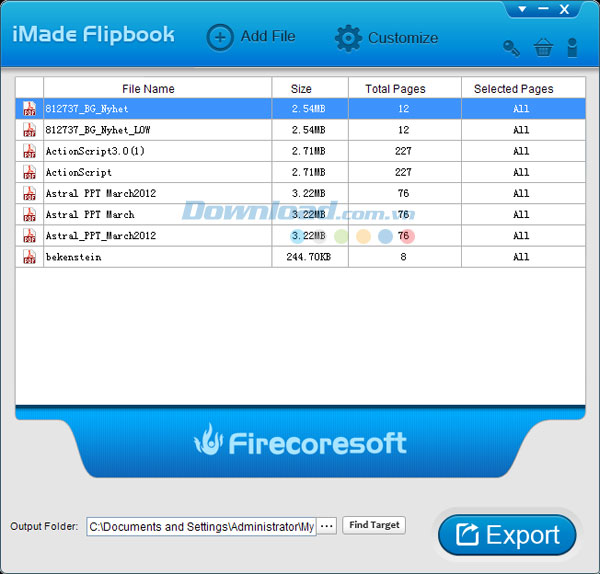
Bước 2: Tùy chỉnh phong cách cho Flipbook
Điều làm cho phần mềm này trở nên khác biệt so với các sản phẩm cùng loại khác đó là nó cung cấp rất nhiều template ấn tượng và một loạt tùy chọn tùy chỉnh để giúp Flash Flipbook của mình trở nên hoàn hảo. Sau khi nhập tập tin nguồn, vui lòng nhấn nút “Customize”, một cửa sổ nhỏ với 3 tùy chọn sẽ xuất hiện. Hãy lựa chọn một cái phù hợp nhất với nhu cầu của mình. Chẳng hạn, nếu bạn cần chuyển đổi PDF sang sách ebook SWF Flash, hãy lựa chọn “generating HTML”. Sau khi chọn xong, nhấn “Next” để tiếp tục.
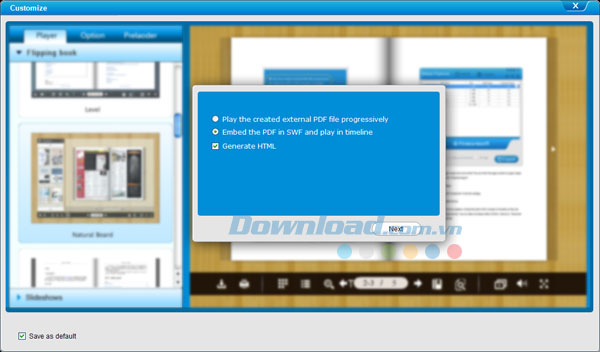
Tùy chọn 1: Player
14 mẫu trình xem PageFlip ấn tượng được cung cấp để giúp bạn trang trí thêm vẻ bề ngoài cho flipbook. Bên cạnh đó, bạn có thể lựa chọn trình xem yêu thích của mình từ nhóm được tích hợp.
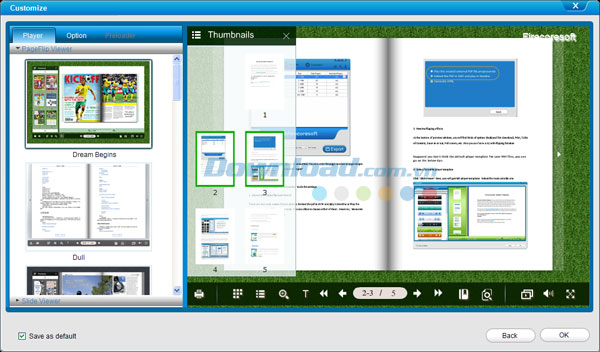
Tùy chon 2: Option
Phần “Option” sẽ bao gồm các thiết lập cơ bản và nâng cao. Các thiết lập cơ bản cho phép bạn tùy chỉnh thông số của Controller Options (chẳng hạn như: ẩn nút bookmark/menu/copyright/download, vv), Flippong Options (như: Flipping Interval Time, Flipping Speed, Hardcover, vv), Layout Options như kích thước sách và cửa sổ, Preloader Options. Trong khi đó, các thiết lập nâng cao cho phép bạn tùy chỉnh phong cách background, bao gồm cả vị trí và màu sắc cho background, vv cũng như điều chỉnh Controller Style, chẳng hạn như: tên bản quyền, URL, màu biểu tượng và nhiều hơn nữa.
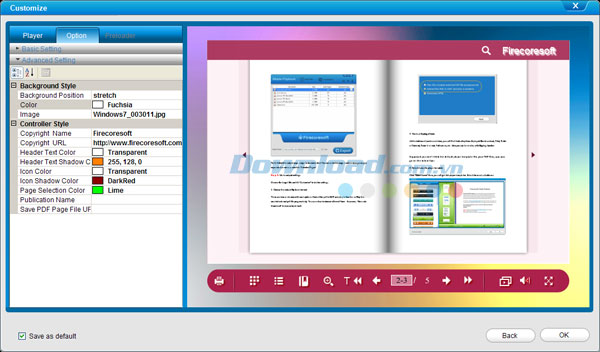
Tùy chọn 3: Preloader
Bạn có thể lựa chọn preloader yêu thích của mình từ những cái được đính kèm. Đơn giản, nhấp chuột vào một cái mà mình thích và sẽ nhìn thấy hiệu ứng của nó trong thời gian thực.
Các tùy chọn tùy chỉnh cơ bản khác: ở phía tay phải của giao diện, file PDF được nhập sẽ được hiển thị ở đó. Dưới file, sẽ có một danh sách chứa các tùy chọn mà cho phép bạn thực hiện các công việc sau: in file, hiển thị hình thu nhỏ, phóng to/thu nhỏ, làm nổi bật văn bản của file, tìm kiếm nội dung cụ thể của file, tạo bookmark cho mỗi trang, phát trình chiếu, kích hoạt chế độ toàn màn hình và nhiều hơn nữa.
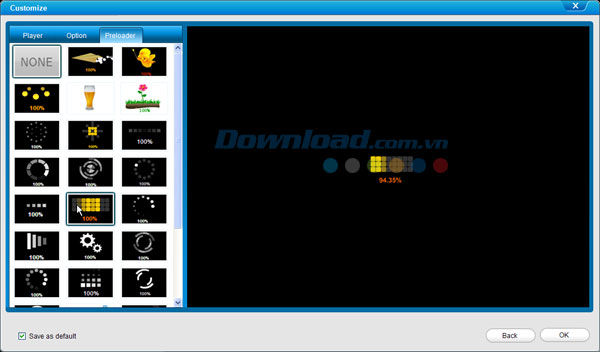
Bước 3: Chuyển đổi PDF sang sách Flipbook
Khi bạn hoàn tất các bước ở trên, thì có thể xem trước để kiểm tra hiệu ứng cuối cùng. Ngay khi được xác nhận, vui lòng nhấn nút “Ok” để quay trở lại giao diện chính của chương trình. Tiếp đó, nhấn nút “Export” và chương trình sẽ bắt đầu chuyển đổi ngay lập tức. Bạn có thể xem tiến trình trong thời gian thực. Hoặc, lựa chọn “Open output folder when conversion finishes” hay “Shut down computer when conversion finishes” theo nhu cầu của mình.
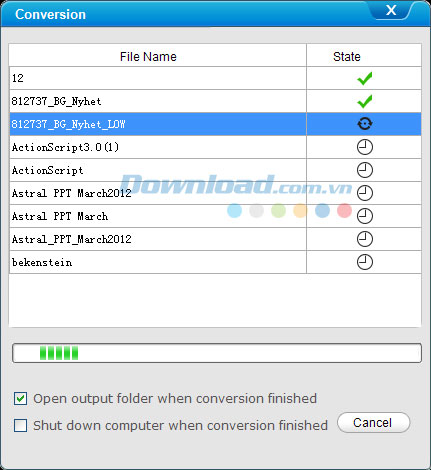
Bé Ngoan
- Phát hành:
- Version: 1.0.1
- Sử dụng: Dùng thử
- Dung lượng: 21,7 MB
- Lượt xem: 155
- Lượt tải: 99
- Ngày:
- Yêu cầu: Windows 2003/XP/Vista/7/8
























